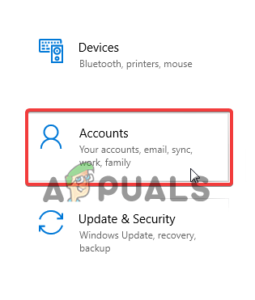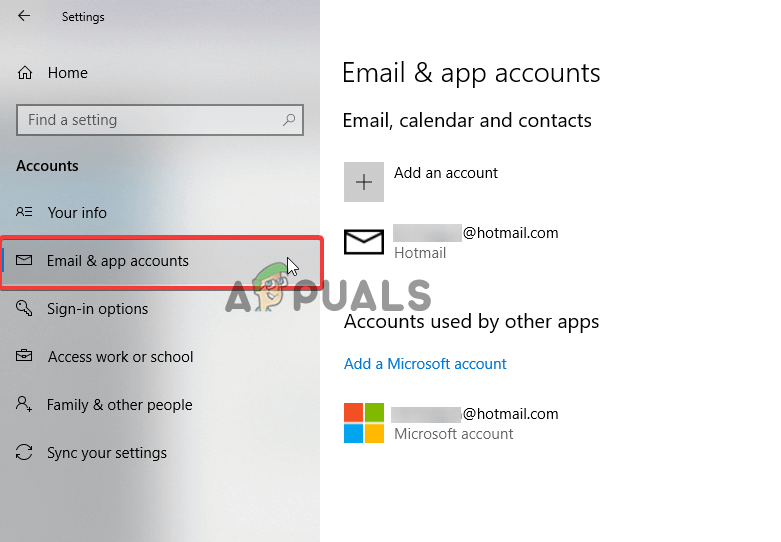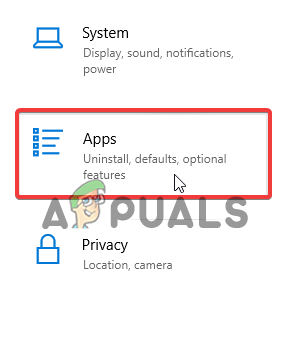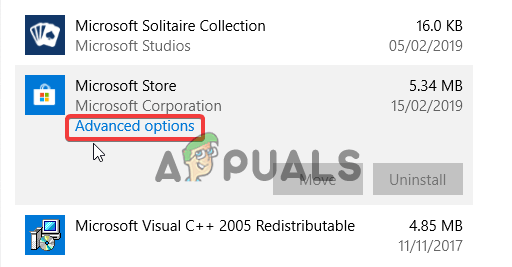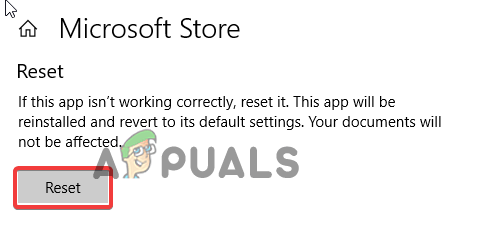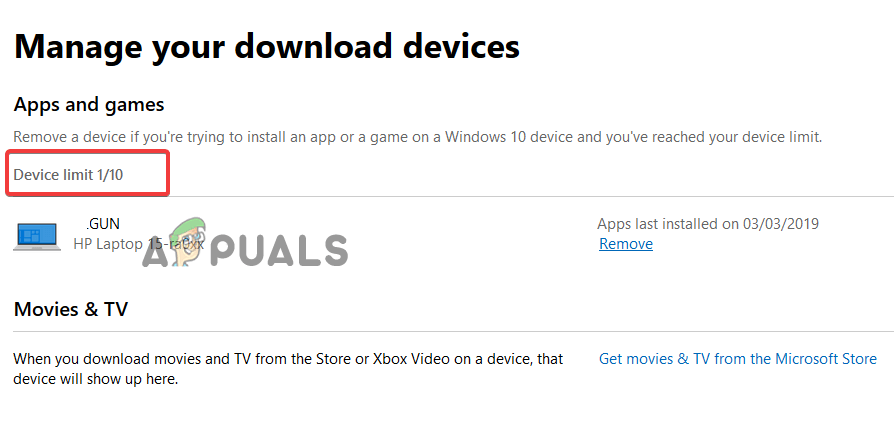Исправлено: к вашей учетной записи Microsoft не привязаны какие-либо подходящие устройства.
Вы можете увидеть ошибку «Похоже, у вас нет подходящих устройств, связанных с вашей учетной записью Microsoft» при попытке загрузить какое-либо приложение или игру из программного обеспечения Microsoft?
Вы можете увидеть ошибку, если у вас нет устройства Xbox, зарегистрированного в вашей учетной записи Microsoft, и вы попытаетесь установить игру из магазина Microsoft.
Программы для Windows, мобильные приложения, игры - ВСЁ БЕСПЛАТНО, в нашем закрытом телеграмм канале - Подписывайтесь:)
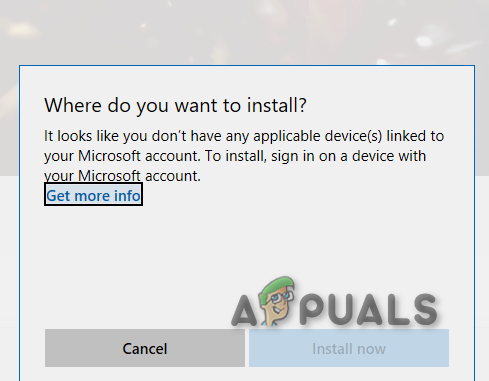 Похоже, у вас нет подходящих устройств, связанных с вашей учетной записью Microsoft. Для установки войдите на устройство с помощью своей учетной записи Microsoft.
Похоже, у вас нет подходящих устройств, связанных с вашей учетной записью Microsoft. Для установки войдите на устройство с помощью своей учетной записи Microsoft.
Ошибка обычно возникает из-за прерывания соединения или пропущенного соединения между вашим устройством и учетной записью Microsoft.
Вы можете исправить ошибку «Нет никаких применимых устройств, связанных с учетной записью MS», сбросив настройки магазина Microsoft или удалив файл базы данных магазина Microsoft, как описано ниже. Но сначала узнайте некоторые из распространенных причин, вызывающих ошибку.
Почему я получаю ошибку «Похоже, у вас нет подходящих устройств, связанных с вашей учетной записью Microsoft»?
Существует много разных причин ошибки, но наиболее частая причина заключается в том, что ваша Windows не обновлена до последнего доступного обновления. Более того, есть и виновные, ниже ознакомьтесь с ними.
- Вы не вошли в систему с правильной учетной записью.
- Из-за некоторых глюков и ошибок в магазине Microsoft.
- Возможно, у вас зарегистрировано более 10 устройств, и вы достигли лимита устройств.
- Файл базы данных магазина Microsoft может быть поврежден, и его удаление может вам помочь.
Теперь следуйте решениям, которые даются одно за другим, чтобы исправить ошибку.
Подтвердите учетную запись Microsoft
Если учетная запись Microsoft, которую вы используете, неверна, возможно, это вызывает ошибку, поэтому убедитесь, что вы вошли в систему с правильной учетной записью электронной почты. Следуйте приведенным ниже инструкциям:
- Здесь вам нужно открыть Настройки, нажав Windows Key + I
- Теперь щелкните меню Учетные записи.

- Затем в левой части окна «Учетная запись» выберите «Электронная почта и учетные записи приложений».

Однако проверьте учетные записи электронной почты, если вы вошли в систему с локальной учетной записью, добавьте учетную запись Microsoft.
- Войдите в систему с данными локальной учетной записи.
- Теперь перейдите в Настройки, затем щелкните раздел «Ваша информация».
- Теперь выберите Войти с учетной записью Microsoft вместо нее.
Проверьте, исправлена ли ошибка.
Сбросить Microsoft Store
Как было сказано выше, некоторые сбои и ошибки могут вызвать ошибку, поэтому сброс вашего магазина Microsoft может сработать для вас.
Обратите внимание: сброс настроек магазина Microsoft приведет к удалению данных для входа в вашу учетную запись магазина. Поэтому обязательно запомните или запишите данные для входа, прежде чем выполнять шаги, указанные ниже.
- Нажмите клавишу Windows + I, чтобы открыть приложение “Настройки”.
- Теперь щелкните раздел «Приложения».

- Как только вы окажетесь в разделе «Приложения», нажмите на поле поиска и введите Microsoft store.
- Теперь в магазине Microsoft дважды щелкните Дополнительные параметры.

- Теперь найдите и нажмите кнопку «Сброс». Вы увидите кнопку подтверждения, нажмите «Сброс» и закройте ее.

Подождите, пока процесс не будет завершен, и перезагрузите компьютер, и теперь, по оценкам, ошибка Нет никаких применимых устройств, связанных с учетной записью MS, устранена.
Проверьте ограничение устройства
Может случиться так, что вы превысили количество устройств. Microsoft разрешает установку магазина Microsoft максимум на 10 устройств под одной учетной записью MS.
А подключенных устройств больше 10, может появиться ошибка. Итак, проверьте подключенные устройства и удалите ненужные. Для этого выполните следующие действия: –
- В вашем веб-браузере откройте эту ссылку «здесь«И войдите в свою учетную запись Microsoft.
- Выберите Управление ограничениями для устройств.
- Проверьте количество подключенных устройств в списке, если их больше 10, удалите ненужное.

- И проверьте, совместима ли игра или приложение с вашим устройством.
Обновите вашу ОС Windows
Обновление Windows необходимо для повышения стабильности и безопасности. Кроме того, Microsoft выпускает различные обновления или исправления для исправления распространенных ошибок и сбоев.
Таким образом, обновление Windows 10 последним патчем или обновлением может помочь вам решить ошибку «похоже, у вас нет подходящих устройств».
Проверьте, доступно ли последнее или ожидающее обновление, а затем установите его.
- Нажмите клавишу Windows + I, чтобы открыть приложение «Настройки».
- Теперь щелкните параметр «Обновление и безопасность», затем щелкните «Проверить наличие обновлений».
- После завершения проверки установите доступные обновления одно за другим.
После завершения процесса обновления перезагрузите компьютер и проверьте, сохраняется ли проблема.
Удалить файлы базы данных Microsoft Store
Если перечисленные выше решения не помогут вам исправить ошибку, возможно, удастся удалить файл базы данных магазина Microsoft. Это также помогло многим пользователям обойти ошибку. Чтобы удалить файлы базы данных Microsoft Store, выполните следующие действия: –
- Перейдите на диск C, откройте его и нажмите Windows> нажмите SoftwareDistribution.
- Затем щелкните DataStore> затем щелкните DataStore.edb и удалите DataStore.edb.
- После удаления файла .edb> перезагрузите компьютер.
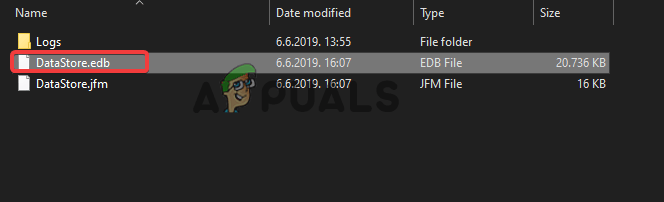 Удаление папки DataStore.edb
Удаление папки DataStore.edb
Запустите магазин Microsoft, и, надеюсь, ошибка будет исправлена.
Перерегистрируйте приложение Microsoft Store.
И последнее, но не менее важное: попробуйте повторно зарегистрировать приложение магазина, чтобы устранить ошибку «похоже, у вас нет подходящих устройств, связанных с вашей учетной записью Microsoft». Следуйте приведенным ниже инструкциям:
- Нажмите клавишу Windows + R, чтобы открыть диалоговое окно «Выполнить».
- Теперь в поле «Выполнить»> введите cmd> откройте командную строку.
- И в командной строке вставьте или введите следующую команду:
powershell -ExecutionPolicy Unrestricted Add-AppxPackage -DisableDevelopmentMode -Register $ Env: SystemRootWinStoreAppxManifest.XML Выполнение команды
Выполнение команды
После успешного выполнения команды вы можете просто закрыть командную строку и перезагрузить компьютер.
Вот и все об ошибке. Надеюсь, что, следуя одному из наших решений, перечисленных выше, вы сможете решить проблему, связанную с устройством, в магазине Microsoft.
Программы для Windows, мобильные приложения, игры - ВСЁ БЕСПЛАТНО, в нашем закрытом телеграмм канале - Подписывайтесь:)